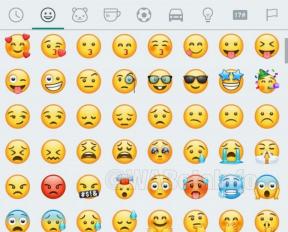Poprawka: Czat głosowy Cycle Frontier nie działa
Miscellanea / / July 01, 2022
Cykl: Granica to nowo wydana strzelanka FPS z 2022 roku firmy YAGER. Jest to darmowy tytuł online dla wielu graczy, który oferuje kombinację platform „PvP” i „PvE” między gatunkami. Jeśli chodzi o gry wideo online dla wielu graczy, wielu graczy może zacząć doświadczać problemów z czatem głosowym lub dźwiękiem, a ta gra nie jest wyjątkiem. Jeśli więc masz również do czynienia z problemem niedziałającego czatu głosowego The Cycle Frontier, możesz skorzystać z tego przewodnika.
Według wielu raportów online wydaje się, że większość dotkniętych problemem graczy ma problem z mikrofonem, a także częściowy problem z dźwiękiem. Teraz, jeśli stoisz twarzą do mikrofonu lub chat głosowy problem nie działa, co oznacza, że występuje konflikt z samym mikrofonem lub niektóre ustawienia są źle skonfigurowane. Ale jeśli w przypadku, dostajesz częściowy dźwięk w grze scenariusze, takie jak podczas przerywników, możesz spróbować naprawić, postępując zgodnie z poniższymi metodami rozwiązywania problemów.

Zawartość strony
-
Poprawka: Czat głosowy Cycle Frontier nie działa
- 1. Dostosuj ustawienia dźwięku w grze
- 2. Dostosuj ustawienia dźwięku systemu Windows
- 3. Dostosuj panel sterowania dźwiękiem
- 4. Zezwalaj na dostęp mikrofonu do aplikacji
- 5. Zaktualizuj sterownik audio
- 6. Uruchom narzędzie do rozwiązywania problemów z odtwarzaniem dźwięku
- 7. Uruchom ponownie usługę audio
- 8. Zainstaluj ponownie sterownik audio
Poprawka: Czat głosowy Cycle Frontier nie działa
Tutaj podzieliliśmy się kilkoma możliwymi obejściami, które powinny się przydać. Upewnij się, że stosujesz wszystkie metody jeden po drugim, aż problem zostanie rozwiązany. Teraz, nie tracąc więcej czasu, wskoczmy do tego.
1. Dostosuj ustawienia dźwięku w grze
Przede wszystkim należy ręcznie dostosować ustawienia dźwięku w grze, aby upewnić się, że nie wystąpi problem z powodu źle skonfigurowanych ustawień dźwięku. Aby to zrobić:
- Otworzyć Parowy klient > Idź do Biblioteka.
- Kliknij Cykl: Granica tytuł z lewego panelu > Teraz kliknij Bawić się.
- Gdy znajdziesz się w grze, przejdź do gry Ustawienia menu.
- Przejdź do Audio sekcja > Tutaj musisz WłączyćNaciśnij i mów pod Chat głosowy opcja.
- Pamiętaj, aby wybrać Mikrofon jak Urządzenie wejściowe czatu głosowego.
- Ustaw Głośność mikrofonu do 50% lub wyżej, aby inni gracze mogli Cię dobrze słyszeć.
- Sprawdź krzyżowo, czy Wycisz mikrofon opcja jest ustawiona na WYŁĄCZONY albo nie. Powinien być zawsze WYŁĄCZONY.
- Dodatkowo musisz wybrać Urządzenie wyjściowe czatu głosowego oraz Głośność głosu przychodzącego zgodnie z własnymi preferencjami.
- Zgodnie z oczekiwaniami ustaw Wycisz głos przychodzący możliwość WYŁĄCZONY.
- Na koniec zapisz zmiany i wróć do gry, aby sprawdzić problem.
Jeśli w takim przypadku dźwięk mikrofonu nadal nie działa, możesz wypróbować inne opcje urządzenia wyjściowego czatu głosowego z listy.
Reklamy
2. Dostosuj ustawienia dźwięku systemu Windows
Cóż, są duże szanse, że w jakiś sposób opcja ustawień dźwięku systemu Windows jest źle skonfigurowana lub jeszcze jej nie skonfigurowałeś. W takim przypadku mogą wystąpić pewne konflikty z dźwiękiem w grze lub dźwiękiem mikrofonu. Możesz wykonać poniższe kroki, aby poprawnie skonfigurować ustawienia dźwięku systemowego.
- Zamknij i wyjdź z gry za pomocą Menedżera zadań. [Naciśnij klawisze Ctrl+Shift+Esc, aby otworzyć Menadżer zadań > Kliknij na Procesy zakładka > Kliknij na Proces parowy i wybierz Zakończ zadanie]
- Teraz otwarte Ustawienia systemu Windows naciskając Wygraj+I klawisze skrótu.
- Od System sekcji, kliknij Dźwięk > Ustaw swój Wejście mikrofonowe objętość do 100%.
- Kliknij swój mikrofon i wybierz 2 kanały 48 000 lub 44 100 Hz cokolwiek pokazuje.
- Możesz także przetestuj swój mikrofon aby sprawdzić, czy mikrofon działa na komputerze z systemem Windows, czy nie.
Notatka: Jeśli nie masz żadnego urządzenia wejściowego audio, nie oznacza to, że Twoje urządzenie jest uszkodzone. Pamiętaj, aby odłączyć i ponownie podłączyć urządzenie wejściowe audio odpowiednio do innego gniazda USB lub gniazda audio 3,5 mm, aby działało.
- Po prostu wejdź do swojego Ustawienia dźwięku ponownie > Kliknij Urządzenia wejściowe w Zaawansowane ustawienia dźwięku opcja.
- Pamiętaj, aby ponownie uruchomić komputer, aby natychmiast zastosować zmiany, a następnie możesz spróbować ponownie sprawdzić czat głosowy.
3. Dostosuj panel sterowania dźwiękiem
Zaleca się również dostosowanie panelu sterowania dźwiękiem na komputerze z systemem Windows, aby upewnić się, że nie występuje błędna konfiguracja. Aby to zrobić:
- Przejdź do Ustawienia dźwięku menu > Wybierz Więcej ustawień dźwięku.
- Kiedyś Panel sterowania dźwiękiem otworzy się opcja, powinieneś ustawić preferowany mikrofon na domyślne urządzenie z Nagranie Sekcja.
- Wtedy możesz spróbować wyłączyć wszystko inne mikrofony z listy urządzeń.
- Następny, kliknij prawym przyciskiem myszy na mikrofonie, którego chcesz użyć > Przejdź do Nieruchomości.
- Pod Poziomy nie wyciszaj mikrofonu > Pod Zaawansowany sekcji, powinieneś zezwolić na dwie opcje trybu wyłączności.
- Kliknij Nieruchomości pod Ogólny zakładka > Sprawdź, czy sterownik urządzenia jest aktualny, czy nie z Kierowca Sekcja.
- Po zakończeniu uruchom ponownie komputer, aby zastosować zmiany.
4. Zezwalaj na dostęp mikrofonu do aplikacji
Spróbuj także zezwolić aplikacjom na dostęp do mikrofonu, wykonując poniższe czynności, aby upewnić się, że system i gra mogą korzystać z podłączonego mikrofonu. Aby to zrobić:
Reklamy
- wciśnij Okna+I klucze do otwarcia Ustawienia systemu Windows.
- Od Prywatność i bezpieczeństwo sekcji, kliknij Mikrofon pod Uprawnienia aplikacji.
- Pamiętaj, aby włączyć Zezwól aplikacjom na komputery na dostęp do mikrofonu opcja.
5. Zaktualizuj sterownik audio
Czasami przestarzały lub brakujący sterownik audio w systemie może również powodować kilka problemów na kilka sposobów. Zdecydowanie zaleca się sprawdzenie aktualizacji sterownika audio i zainstalowanie jej (jeśli jest dostępna). Możesz śledzić ten szczegółowy link do artykułu zrobić to samo. W przeciwnym razie możesz wykonać poniższe krótkie kroki, aby zainstalować aktualizację.
- wciśnij Windows + X klawisze do otwierania Menu szybkiego łącza.
- Kliknij Menadżer urządzeń > Podwójne kliknięcie na Kontrolery dźwięku, wideo i gier.
- Kliknij prawym przyciskiem myszy na aktywnym urządzeniu audio > Wybierz Uaktualnij sterownik.
- Kliknij Wyszukaj automatycznie sterowniki > Poczekaj na zakończenie procesu.
- Jeśli dostępna jest aktualizacja, system automatycznie ją sprawdzi i zainstaluje.
- Po zakończeniu upewnij się, że ponownie uruchomiłeś system, aby zastosować zmiany.
Powinno to pomóc w rozwiązaniu problemu z niedziałającym czatem głosowym The Cycle Frontier w większości scenariuszy.
6. Uruchom narzędzie do rozwiązywania problemów z odtwarzaniem dźwięku
Jeśli powyższe metody nie zadziałały, upewnij się, że uruchomiłeś opcję rozwiązywania problemów z dźwiękiem, wykonując poniższe czynności. Czasami ta konkretna metoda rozwiązywania problemów może wykryć potencjalne problemy związane z odtwarzaniem dźwięku, których normalnie nie można znaleźć. Aby to zrobić:
Reklamy
- wciśnij Okna + I klucze do otwarcia Ustawienia systemu Windows.
- Kliknij System z lewego okienka > Przewiń w dół prawe okienko.
- Kliknij Rozwiązywanie problemów > Wybierz Inne narzędzia do rozwiązywania problemów.
- Możesz dowiedzieć się Odtwarzanie dźwięku opcja > Kliknij na Biegać obok niego.
- Musisz wybrać urządzenie wyjściowe audio, które chcesz rozwiązać.
- Kliknij Następny > Poczekaj, aż narzędzie do rozwiązywania problemów przeskanuje w poszukiwaniu problemów związanych z dźwiękiem.
- Cóż, może to zająć trochę czasu. Więc proszę o cierpliwość.
- Postępuj zgodnie z instrukcjami wyświetlanymi na ekranie, aby zakończyć i wybrać Co zrobic nastepnie.
- Po zakończeniu uruchom ponownie komputer, aby zastosować zmiany.
7. Uruchom ponownie usługę audio
Jeśli dźwięk w grze lub czat głosowy nadal nie działają, możesz spróbować ręcznie ponownie uruchomić usługę audio na komputerze, wykonując poniższe czynności.
- wciśnij Okna + R klawisze do otwierania Biegać Okno dialogowe.
- Teraz wpisz services.msc w polu i uderzył Wchodzić otworzyć Usługi.
- Szukaj Dźwięk systemu Windows > Podwójne kliknięcie na nim, aby otworzyć Właściwości dźwięku systemu Windows.
- Jeśli Typ uruchomienia: jest ustawione na Automatyczny wtedy jest dobrze.
- Sprawdź, czy Status usługi: jest ustawione na Działanie albo nie. [Jeśli nie, zrób to samo]
- Kliknij Stosować następnie OK aby zapisać zmiany.
- Na koniec pamiętaj o ponownym uruchomieniu komputera, aby natychmiast zmienić efekty.
8. Zainstaluj ponownie sterownik audio
Jeśli żadne z obejść nie rozwiązało problemu, spróbuj odinstalować i ponownie zainstalować sterownik audio na komputerze, wykonując poniższe czynności. Pomoże Ci to szybko naprawić wszelkiego rodzaju tymczasowe usterki lub problemy związane z dźwiękiem.
- wciśnij Windows + X klawisze do otwierania Menu szybkiego łącza.
- Kliknij Menadżer urządzeń > Teraz podwójne kliknięcie na Kontrolery dźwięku, wideo i gier aby rozwinąć listę.
- Kliknij prawym przyciskiem myszy na aktywnym urządzeniu audio > Wybierz Odinstaluj urządzenie.
- Kliknij Odinstaluj ponownie, aby potwierdzić zadanie i postępuj zgodnie z instrukcjami wyświetlanymi na ekranie.
- Być może będziesz musiał jeszcze poczekać, aby zakończyć proces.
- Po zakończeniu uruchom ponownie komputer, aby natychmiast zastosować zmiany.
- Na koniec możesz spróbować uruchomić grę The Cycle Frontier, aby sprawdzić, czy problem z niedziałającym czatem głosowym nadal przeszkadza, czy nie.
To wszystko, chłopaki. Zakładamy, że ten przewodnik był dla Ciebie pomocny. W przypadku dalszych pytań możesz skomentować poniżej.